Як отримати SSL-сертифікат від Google Trust Services
ServBay — це не лише потужне локальне середовище розробки для вебу; воно також має вбудовану підтримку протоколу ACME, що дозволяє вам легко отримувати та керувати довіреними SSL-сертифікатами для локальних або віддалених доменів. Використання довірених SSL-сертифікатів (наприклад, виданих Google Trust Services) дає змогу імітувати захищене HTTPS-з'єднання у ваших локальних чи тестових середовищах, що особливо важливо для відлагодження попереджень про змішаний контент, тестування безпечних заголовків і впевненості, що ваш застосунок правильно працює через HTTPS.
У цьому матеріалі ви знайдете покрокову інструкцію, як за допомогою сервісу публічної CA від Google Trust Services (GTS) та протоколу ACME отримати SSL-сертифікат для свого сайту у ServBay.
Передумови
Перш ніж розпочати, переконайтеся, що у вас виконані такі умови:
- Володієте доменом та контролюєте DNS: У вас повинен бути чинний домен та повний контроль над його DNS-записами. Це необхідно для автентифікації власності домену через DNS API.
- Отримали ключ API для DNS: ServBay використовує DNS API для автоматизації перевірки доменної власності. Необхідно отримати відповідні API-дані у вашого реєстратора домену або DNS-провайдера. Кожний провайдер має власний спосіб отримання й назви параметрів. Перегляньте acme.sh DNS API Wiki, щоб дізнатися як отримати необхідні ключі саме для вашого провайдера.
- Отримали EAB-ключ Google Trust Services: Сервіс ACME від Google Trust Services вимагає використання EAB (External Account Binding) — механізму, що дозволяє зв'язати обліковий запис ACME-клієнта (керується ServBay) із вашим акаунтом у Google Cloud для авторизації випуску сертифіката. Вам потрібно отримати EAB Key ID і EAB HMAC Key у консольній панелі Google Cloud. Детальні інструкції — в офіційній документації Google Cloud: Як отримати EAB-дані з Google Cloud.
Покрокова інструкція
Відкрийте панель керування ServBay: Запустіть застосунок ServBay і відкрийте графічну панель керування.
Перейдіть до керування SSL-сертифікатами: У лівому меню або у верхньому навігаційному меню знайдіть і виберіть розділ
SSL сертифікати(SSL Certificates), щоб перейти до управління сертифікатами.Запустіть процес подачі заявки на сертифікат: У правому верхньому куті списку сертифікатів натисніть кнопку “+”, щоб подати заявку на новий SSL-сертифікат.
Заповніть дані для заявки на сертифікат: У діалоговому вікні “Request Certificate” вкажіть такі дані:
- Common Name: Введіть ім'я для ідентифікації даної заявки, наприклад назва проекту чи основний домен. Наприклад:
servbay.demo Certificate. - Usage Purpose: Залиште значення за замовчуванням —
TLS/SSL, це означає, що сертифікат використовуватиметься для шифрування з'єднання із веб-сервером. - Request Method: Оберіть
ACMEдля використання автоматизованого протоколу керування сертифікатами. - Issuer: У випадаючому списку виберіть
Google Trust Servicesяк центр сертифікації (CA). - DNS API Provider: Вкажіть вашого провайдера DNS (наприклад, Cloudflare, GoDaddy, AliYun та інші). Якщо вашого провайдера немає у списку, ознайомтеся із документацією ServBay чи acme.sh щодо підтримки або додаткової конфігурації.
- Algorithm: Вкажіть алгоритм створення ключа. Рекомендується
ECC(еліптична криптографія), що забезпечує кращу безпеку при меншій довжині ключа. Оберіть довжину ключа384. - EAB Key ID: Введіть EAB Key ID, який ви отримали у Google Cloud.
- EAB HMAC Key: Введіть EAB HMAC Key, отриманий у Google Cloud.
- DNS API Tokens: Введіть ваші ключі API DNS і відповідні параметри. [Важливо] Детальніше про варіанти і назви змінних для вашого провайдера шукайте на сторінці acme.sh DNS API Wiki. УВАГА! Не вписуйте команду
exportу поле вводу. Наприклад, для Cloudflare потрібно вказатиCF_Key=YOUR_API_KEYтаCF_Email=YOUR_EMAIL, кожен параметр — на окремому рядку. - Domain: Введіть один або кілька доменів, для яких потрібен сертифікат. Для одного домену просто впишіть його (наприклад:
servbay.demo). Для сертифіката із декількома доменами (SAN сертифікат) розділяйте домени комами (наприклад:servbay.demo, www.servbay.demo). Для wildcard-сертифіката використовуйте формат*.yourdomain.com(наприклад:*.servbay.demo), але зверніть увагу, що wildcard-сертифікати зазвичай вимагають DNS-підтвердження.
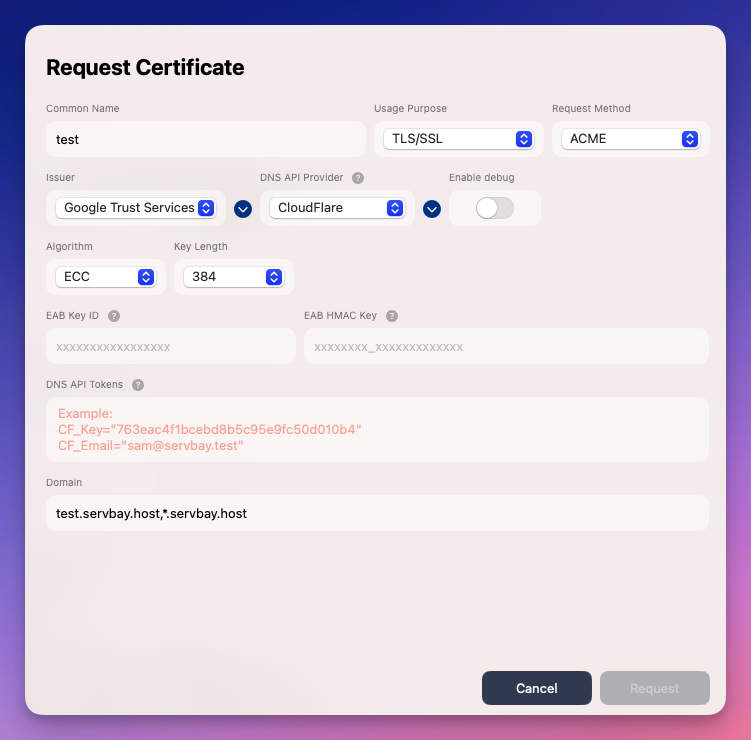
- Common Name: Введіть ім'я для ідентифікації даної заявки, наприклад назва проекту чи основний домен. Наприклад:
Подайте заявку: Переконайтеся, що всі поля заповнені правильно, та натисніть кнопку “Request” внизу діалогового вікна.
Дочекайтесь завершення процесу: ServBay автоматично виконає процес ACME у фоновому режимі: зв'яжеться із Google Trust Services, перевірить домен через API DNS і видасть сертифікат. Це може зайняти певний час залежно від поширення DNS-записів і швидкості відповіді ACME-сервера. Після успішної заявки новий сертифікат відобразиться у списку SSL-сертифікатів у ServBay.
Застосування сертифіката на сайті
Якщо сертифікат успішно з'явився у списку SSL-сертифікатів ServBay, ви можете закріпити його за своїм сайтом. Перейдіть до розділу налаштування Сайти (Websites), виберіть потрібний сайт, а у секції SSL налаштувань як тип сертифіката виберіть ACME та зі списку виберіть нещодавно отриманий сертифікат Google Trust Services. Збережіть налаштування — і ваш сайт почне працювати по захищеному протоколу HTTPS з цим сертифікатом.
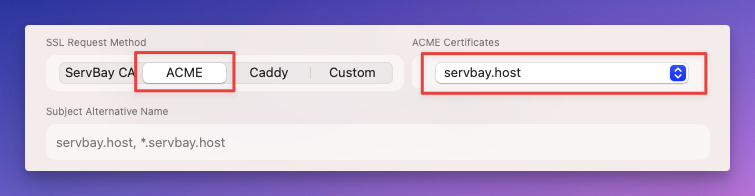
Автоматичне продовження сертифіката
ACME-сертифікати від Google Trust Services зазвичай дійсні 90 днів. Щоб сертифікат залишався чинним, у ServBay передбачена функція автоматичного оновлення. Сервіс самостійно запускає процес продовження задовго до завершення терміну дії, і вам не потрібно слідкувати чи втручатися в процес поновлення вручну. Переконайтеся, що ServBay працює регулярно — це потрібно для виконання таких завдань.
Поширені питання та вирішення проблем
- Не вдалося отримати сертифікат, помилка перевірки DNS:
- Перевірте правильність введених ключів та даних API DNS, особливо назви змінних і їх значення.
- Переконайтеся, що ваш DNS-провайдер підтримує перевірку домену через API й у полі “DNS API Provider” обрано правильний варіант.
- Із допомогою сервісу на кшталт
dnschecker.orgперевірте, чи зміни до ваших DNS-записів уже розповсюджені. DNS-оновлення іноді займають деякий час. - Перевірте, чи не блокує ваша мережа або брандмауер доступ ServBay до серверів ACME і API DNS-провайдера.
- Помилка EAB:
- Ретельно перевірте, що вказані у ServBay EAB Key ID та EAB HMAC Key повністю збігаються з виданими Google Cloud.
- Переконайтеся, що ці ключі дійсні й не відкликані чи не застаріли на стороні Google Cloud.
- Заявка зависає чи довго не реагує:
- Перегляньте журнали ServBay (знаходяться у папці
logsу каталозі додатку ServBay) для отримання детальніших повідомлень про помилки. - Тимчасово вимкніть брандмауер чи антивірус, щоб виключити їх втручання у з'єднання із сервісами ACME.
- Переконайтеся у стабільності свого інтернет-з'єднання.
- Перегляньте журнали ServBay (знаходяться у папці
Підсумок
Завдяки інтеграції ACME у ServBay і підтримці Google Trust Services отримання та керування довіреними SSL-сертифікатами ще ніколи не було таким зручним. Ви значно спрощуєте налаштування HTTPS у локальному середовищі, підвищуєте безпеку та легко імітуєте релізне оточення. Використовуючи автоматичні можливості ServBay, ви можете зосередитись на розробці, а питання безпеки та оновлення сертифіката залишити інструменту, захищаючи підключення до вашого сайту надійно і безперервно.

